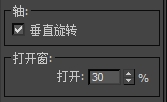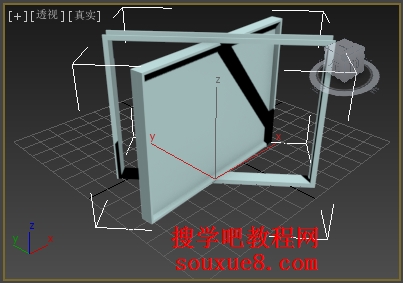3DsMax2013中文版“创建旋开窗”:
3DsMax2013旋开窗窗口只具有一个窗框,中间通过窗框面用铰链合起来,使其可以垂直或水平旋转打开。
1.选择3DsMax2013面板上“创建” ![]() -“几何体”
-“几何体”![]() -“窗”,在【对象类型】栏下单击“旋开窗”按钮。
-“窗”,在【对象类型】栏下单击“旋开窗”按钮。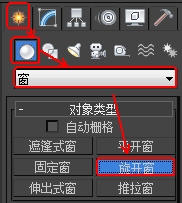
2.在3DsMax2013视图中按住鼠标左键并拖动,定义旋开窗的宽度,合适的宽度时单击鼠标左键确定。
3.移动鼠标,创建旋开窗的深度,到达合适位置后单击鼠标,定义3DsMax2013旋开窗的深度。
4.向上移动鼠标,创建旋开窗的高度,到达合适的高度后单击鼠标,完成3DsMax2013旋开窗的创建。 
5.在3DsMax2013“修改面板”![]() 中设置修改旋开窗的参数。
中设置修改旋开窗的参数。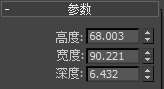
高度、宽度和深度分别用来设置窗的高度、宽度和厚度。
6.在“窗框”选项组中可以设置窗口框架的顶部和底部,包括两侧的宽度,还可以设置3DsMax2013窗口窗框中围栏的厚度。
7. “玻璃”选项栏用于设置3DsMax2013玻璃的厚度。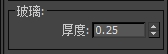
8.3DsMax2013“窗格”用来设置镶嵌玻璃的窗框宽度。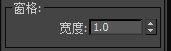
9.在“轴”选项组中启用“垂直旋转”复选框,3DsMax2013窗框将沿垂直轴进行旋转。
在“打开窗”选项组中,设置“打开”数值,使3DsMax2013窗框按指定的百分比旋转打开。